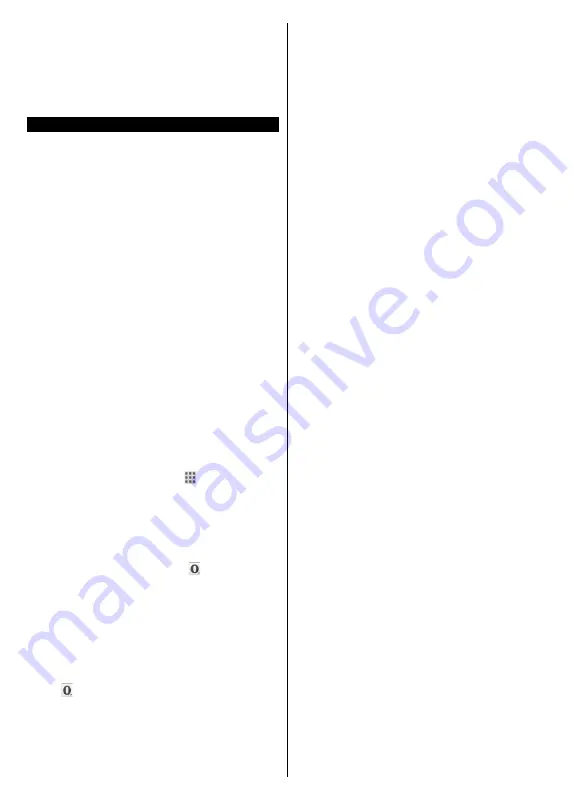
Deutsch
- 30 -
Hinweise:
Mögliche anwendungsursprüngliche Probleme könnten durch
den Inhalt-Service-Anbieter verursacht sein.
Inhalte und Benutzeroberflächen der Portaldienste können
jederzeit ohne vorherige Ankündigung geändert werden.
Internetdienste Drittanbieter können sich ändern, abgebrochen
oder jederzeit eingeschränkt werden.
Internet-Browser
Rufen Sie für die Verwendung des Internetbrowsers
zuerst das Portal auf. Starten Sie dann die Internet
Applikation im Portal.
(*)
Das Erscheinungsbild des Internetbrowserlogos kann sich
ändern
Auf dem Startbildschirm des Browsers sind die
Vorschaubilder (sofern vorhanden) für die Links
verfügbarer Websites als eine
Schnellzugriff
optionen
gemeinsam mit dem Menüpunkt
Schnellzugriff
bearbeiten
sowie der Option
Zum Schnellzugriff
hinzufügen
aufgelistet.
Um den Webbrowser zu navigieren, verwenden Sie
die Richtungstasten auf der Fernbedienung oder einer
angeschlossenen Maus. Um die Browseroptionsleiste
anzuzeigen, bewegen Sie den Cursor hin an das obere
Seitenende und drücken Sie die
Zurück/Rücklauf
-
Taste.
Verlaufs-
,
Tabs
und
Lesezeichen
optionen
sowie die Browserleiste, auf der sich die Vor- und
Zurückschaltfläche, die Schaltfläche „Neuladen“, die
URL/Suchleiste, der
Schnellzugriff
und die
Opera
-
Schaltfläche befinden, sind verfügbar.
Um die gewünschte Website zum
Schnellzugriff
hinzuzufügen, bewegen Sie den Cursor hin an das
obere Seitenende und drücken Sie die
Zurück/
Rücklauf
-Taste. Die Browserleiste wird nun angezeigt.
Markieren Sie die
Schnellzugriff
-
Schaltfläche, und
drücken Sie die OK-Taste. Wählen Sie dann die
Zum
Schnellzugriff hinzufügen
-Option, und drücken Sie
OK
-Taste. Tragen Sie in das Leerfeld
Namen
und
Adresse
ein, markieren Sie
OK
und drücken Sie zum
Hinzufügen die
OK
-Taste. Sollten Sie auf der Seite
sein, die Sie zur
Schnellzugriff
-Liste hinzufügen
möchten, markieren Sie die
Opera-
Schaltfläche und
drücken Sie die
OK
-Taste. Markieren Sie dann die
Zum
Schnellzugriff hinzufügen
-Option im Untermenü,
und drücken Sie erneut
OK
-Taste.
Name
und
Adresse
werden entsprechend der Seite, auf der Sie sich
befinden, ergänzt. Markieren Sie die
OK
-Taste, und
drücken Sie zum Hinzufügen die
OK
-Taste erneut.
Sie können auf die
Opera
-Browsermenüoptionen zur
Steuerung im Browser verwenden. Markieren Sie die
Opera-
Schaltfläche, und drücken Sie
OK
-Taste, um
die verfügbare Seite und die allgemeinen Optionen
anzuzeigen.
Es gibt mehrere Möglichkeiten, mit Hilfe des
Webbrowsers nach einer Website zu suchen oder
diese zu öffnen.
Geben Sie die Adresse einer Website (URL) in die
Such/Adressleiste ein, und markieren Sie auf die
Schaltfläche
Abschicken
auf der virtuellen Tastatur
und drücken Sie die
OK
-Taste, um auf die Seite zu
gehen.
Geben Sie die Suchbegriffe in die Such/Adressleiste
ein, und markieren Sie auf die Schaltfläche
Abschicken
auf der virtuellen Tastatur und
drücken Sie die
OK
-Taste, um die Suche nach der
entsprechenden Seite zu starten.
Markieren Sie ein Vorschaubild, und drücken Sie
zum die
OK
-Taste, die damit verknüpfte Website
aufzurufen.
Ihr TV-Gerät ist kompatibel mit USB-Mäusen. Stecken
Sie den Adapter Ihrer Maus oder Ihrer drahtlosen Maus
in den USB-Eingang Ihres TV-Gerätes, um leichter und
schneller Navigieren zu können.
Einige Internetseiten enthalten Flash-Inhalte. Diese
werden vom Browser nicht unterstützt.
Ihr TV-Gerät unterstützt keine Download-Prozesse aus
dem Internet über den Webbrowser.
Es werden möglicherweise nicht alle Internetsei-
ten unterstützt. Je nach aufgerufener Seite kann
dies zu Problemen mit den Inhalten führen. Unter
bestimmten Umständen werden Videoinhalte
möglicherweise nicht abgespielt werden können.
Summary of Contents for DL32F249S4CW-W
Page 140: ...50446275 ...






























